excel拖动排列步骤如下:1.我在EXCEL中输入以下数字,如图:2.现在我要想复制“1”,则拖动单元格A1,但此该你会发现,在下拖动下方有个方框,如图:3.上步出现的情况便是以顺序的方式出现,但你只需要点动那个右下方的方框,选择“复制单元格”即可......
如何在Excel中查找和删除重复值
在Excel中经常要查找和删除重复值,可以利用公式、条件格式等来查找重复值,用高级筛选、数据透视表、Excel 2007功能区中的命令、合并计算和VBA代码来删除重复值。假设数据区域为A2:A21,对这些方法分别介绍如下。
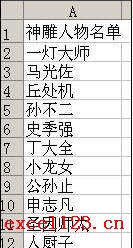
㈠查找重复值
方法一:辅助列+公式法
在A列的右侧插入辅助列,在辅助列中输入公式来确定区域中的重复值。
1.在B2单元格中输入公式
=IF(SUMPRODUCT(--(A2=$A$2:$A$21))>1,"重复","")
或:
=IF(COUNTIF($A$2:$A$21,A2)>1,"重复","")
然后双击B2单元格右下角的填充柄,公式将自动填充到B3:B21区域。这时可以看到A列中的重复值对应在B列中都显示为“重复”。
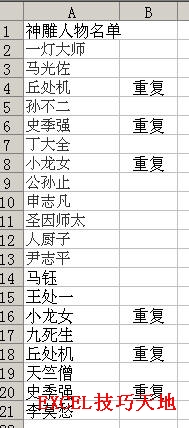
方法二:条件格式法
Excel 2003:
1.选择A2:A21区域,单击菜单“格式→条件格式”。
2.弹出“条件格式”对话框,在对话框左侧的下拉列表中选择“公式”,在右侧的文本框中输入公式:
=SUMPRODUCT(--(A2=$A$2:$A$21))>1
或:
=COUNTIF($A$2:$A$21,A2)>1
单击“格式”按钮,在弹出的“单元格格式”对话框中选择“图案”选项卡,选择某种颜色,单击“确定”。
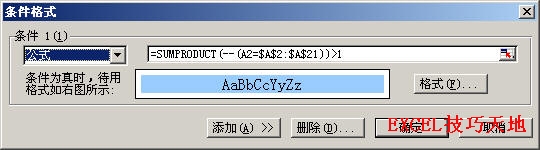
3.单击“确定”,Excel将包含重复值的单元格用所选颜色标记出来。
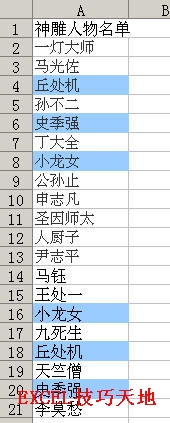
Excel 2007:
选择区域A2:A21,然后单击功能区“开始→条件格式→突出显示单元格规则→重复值”,在“重复值”对话框中单击“确定”。
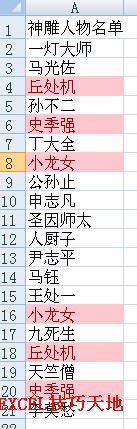
可以看到所有重复的姓名都用浅红色标记出来。
㈡删除重复值
方法一:利用高级筛选
1.单击菜单“数据→筛选→高级筛选”。
2.在“高级筛选”对话框中,选择“将筛选结果复制到其他位置”,并且勾选“选择不重复的记录”,单击“列表区域”文本框右侧的按钮,选择区域A2:A21,表示需要筛选的数据区为A2:A21,同样,将“复制到”区域设置为$C$2,如图。
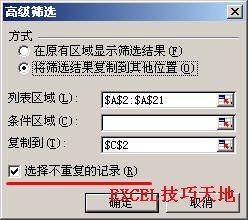
3.单击“确定”。Excel将把筛选后的结果放置到C2:C18中,去掉了其中的3个重复值。
方法二:利用数据透视表
1.选择A1:A21区域中的任意单元格,单击菜单“数据→数据透视表和数据透视图”,然后直接单击“下一步”按钮,在3步骤之2中可以看到“选定区域”已自动设置为“Sheet1!$A$1:$A$21”,再次单击“下一步按钮”,在3步骤之3中,选择“现有工作表”,区域选择C2单元格,然后单击“完成”按钮。
2.在“数据透视表字段列表”中,选择“神雕人物名单”,用鼠标左键将其拖至行字段区域,或直接单击“添加到”按钮。
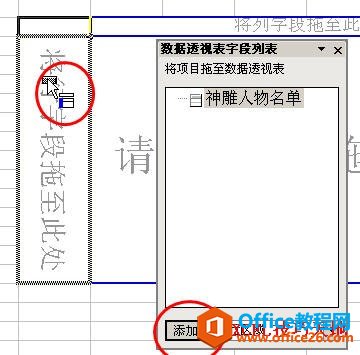
3.可以看到Excel已自动将重复值去掉,并拼音顺序将名单排好了。

标签: excelexcel单元格excel删除重复值excel查找重复值
相关文章
